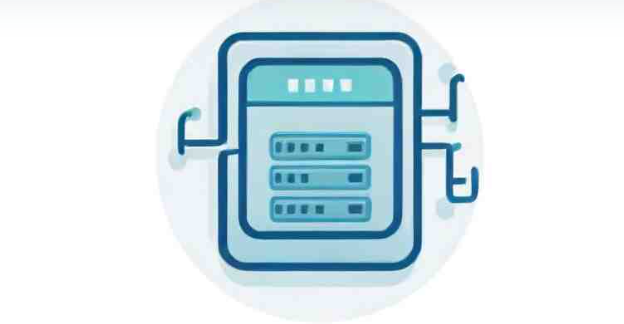美国Linux服务器中如何诊断和解决网络问题
美国Linux服务器系统在使用过程中,网络问题可能由硬件故障、配置错误、软件冲突或外部攻击导致。及时诊断和解决这些问题对保障美国Linux服务器的正常运行至关重要。而针对上述问题,本文小编就带来美国Linux服务器的网络问题诊断与解决指南,涵盖操作步骤、命令以及排查逻辑的详细分享。
image.png
一、基础检查与物理层诊断
1、检查网络接口状态
- 目标:确认美国Linux服务器网卡是否启用且驱动正常。
- 操作步骤:
1)使用ip link show查看网卡状态:
ip link show
输出示例:
2: eth0: <BROADCAST,MULTICAST,UP,LOWER_UP> mtu 1500 qdisc fq_codel state UP mode DEFAULT group default qlen 1000link/ether 00:1a:2b:3c:4d:5e brd ff:ff:ff:ff:ff:ff
若状态为DOWN,需启用网卡:
sudo ip link set eth0 up
2)检查驱动是否加载(以PCI网卡为例):
lspci | grep -i network
若未识别硬件,需检查美国Linux服务器驱动或硬件连接。
2、验证其他设备连通性
- 目标:确认问题是否局限于当前美国Linux服务器。
- 操作步骤:
尝试ping同局域网内其他设备(如路由器或另一台服务器):
ping 192.168.1.1 # 替换为实际IP
若其他设备正常,问题可能与当前美国Linux服务器的配置相关。
二、网络层诊断
1、检查IP地址与路由配置
- 目标:确认美国Linux服务器IP、子网掩码、网关是否正确。
- 操作步骤:
1)查看IP地址和路由表:
ip addr showip route show
示例输出:
3: eth0: inet 192.168.1.100/24 brd 192.168.1.255 scope global eth0valid_lft forever preferred_lft forever
2)若未获取IP(如DHCP失败),手动请求DHCP:
sudo dhclient -v eth0
若IP为169.254.x.x(链路本地地址),说明DHCP失败,需检查美国Linux服务器路由器或配置静态IP。
2、测试连通性
- 目标:定位问题是美国Linux服务器本地协议栈、网关还是外网。
- 操作步骤:
1)测试本地协议栈:
ping 127.0.0.1
若失败,可能为美国Linux服务器本地防火墙或内核参数问题。
2)测试网关连通性:
ping $(ip route | grep default | awk '{print $3}')
若失败,检查子网掩码或路由器配置。
3)测试外网连通性:
ping 8.8.8.8 # Google公共DNS
4)测试域名解析:
ping www.google.com
若美国Linux服务器IP可ping通但域名不行,则为DNS问题。
3、诊断DNS问题
- 目标:检查DNS配置与解析。
- 操作步骤:
1)查看DNS服务器配置:
cat /etc/resolv.conf
示例输出:
nameserver 192.168.1.1nameserver 8.8.8.8
2)手动测试DNS解析:
nslookup www.google.comdig www.google.com
若解析失败,可临时修改DNS:
echo "nameserver 8.8.8.8" | sudo tee /etc/resolv.conf
3)清空DNS缓存(若使用systemd-resolved):
sudo systemd-resolve --flush-caches
三、高级排查与故障解决
1、检查防火墙规则
- 目标:确认美国Linux服务器防火墙未阻断合法流量。
- 操作步骤:
1)查看iptables规则:
sudo iptables -L -n -v
2)查看firewalld状态(RHEL/CentOS):
sudo firewall-cmd --list-all
3)临时禁用防火墙(测试用):
firewalld:sudo systemctl stop firewalldUbuntu UFW:sudo systemctl stop ufw
2、分析网络服务状态
- 目标:检查美国Linux服务器网络服务(如NetworkManager)是否正常。
- 操作步骤:
1)查看服务状态:
systemctl status NetworkManager
2)检查日志:
journalctl -u NetworkManager --since "5 minutes ago"dmesg | grep -i eth0
3、配置静态IP(临时方案)
- 目标:绕过美国Linux服务器DHCP故障或配置错误。
- 操作步骤:
sudo ip addr add 192.168.1.100/24 dev eth0sudo ip route add default via 192.168.1.1echo "nameserver 8.8.8.8" | sudo tee /etc/resolv.conf
四、特定场景解决方案
1、Wi-Fi连接问题
- 目标:解决美国Linux服务器无线网络连接故障。
- 操作步骤:
1)扫描可用网络:
sudo iwlist wlan0 scan # 替换为无线接口名
2)接WPA/WPA2网络:
wpa_passphrase "SSID" "密码" > wifi.confsudo wpa_supplicant -i wlan0 -c wifi.conf -Bsudo dhclient wlan0
2、MTU问题(VPN或特定网络)
- 目标:调整最大传输单元以适配美国Linux服务器网络。
- 操作步骤:
1)临时修改MTU:
sudo ip link set eth0 mtu 1400
2)测试MTU是否合适:
ping -s 1472 -M do 8.8.8.8 # 若失败,逐步减小-s值
五、总结与操作命令汇总
通过逐层排查(物理层→网络层→应用层),大多数美国Linux服务器网络问题可被定位和解决。以下是关键操作命令汇总:
1、基础检查命令
ip link show :查看网卡状态sudo ip link set eth0 up :启用网卡lspci | grep -i network:检查网卡驱动
2、网络诊断命令
ping 8.8.8.8 :测试外网连通性traceroute google.com : 追踪路由路径cat /etc/resolv.conf : 查看DNS配置nslookup www.google.com : 测试DNS解析
3、高级排查命令
sudo iptables -L -n -v :查看iptables规则sudo firewall-cmd --list-all :查看firewalld状态systemctl status NetworkManager : 检查网络服务状态journalctl -u NetworkManager :查看网络日志
4、配置命令
sudo dhclient -v eth0:手动请求DHCPsudo ip addr add 192.168.1.100/24 dev eth0 :配置静态IPecho "nameserver 8.8.8.8" | sudo tee /etc/resolv.conf :设置DNS
通过以上步骤和命令,可系统化解决美国Linux服务器中的网络问题。若问题仍存在,建议检查美国Linux服务器硬件(如更换网卡)或联系ISP(如外网故障)。
CPU 内存 硬盘 带宽 IP 价格 防御
E3-1270v2 32GB 500GB SSD 1G无限流量 1个IP 350/月 免费赠送1800Gbps DDoS防御
Dual E5-2690v1 32GB 500GB SSD 1G无限流量 1个IP 799/月 免费赠送1800Gbps DDoS防御
Dual E5-2690v2 32GB 500GB SSD 1G无限流量 1个IP 999/月 免费赠送1800Gbps DDoS防御
Dual Intel Gold 6152 128GB 960GB NVME 1G无限流量 1个IP 1299/月 免费赠送1800Gbps DDoS防御
相关文章
发表评论
评论列表
- 这篇文章还没有收到评论,赶紧来抢沙发吧~